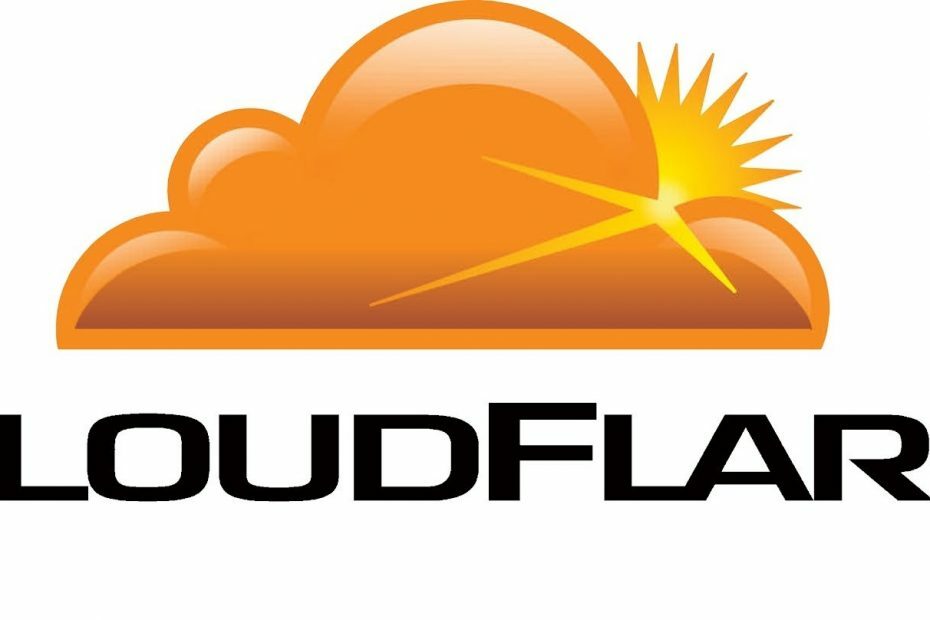Aikaa säästävä ohjelmisto- ja laitteistoosaaminen, joka auttaa 200 miljoonaa käyttäjää vuosittain. Opastaa sinua neuvoilla, uutisilla ja vinkeillä teknologiaelämäsi parantamiseksi.
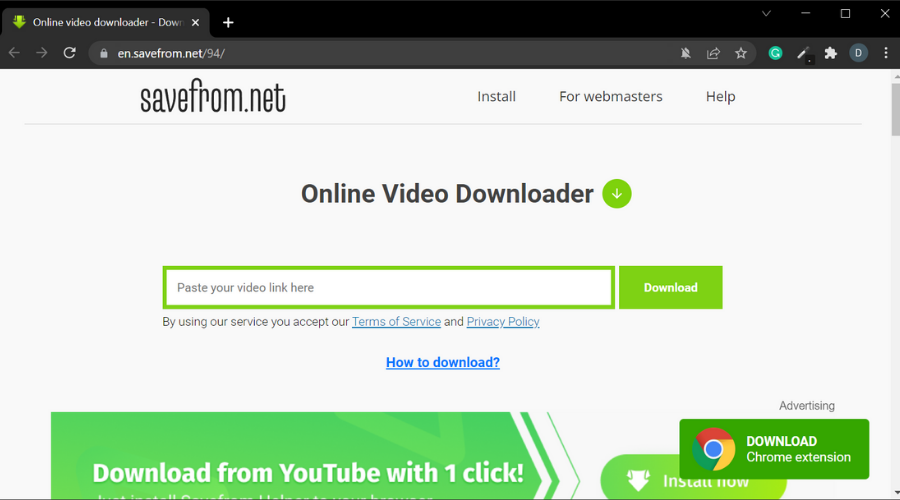
Tallenna kohteesta on hyvä ja helppokäyttöinen ratkaisu, koska sen avulla voit ladata Facebook-videoita suoraan selaimesta ilman, että sinun tarvitsee asentaa ohjelmistoa tietokoneellesi.
Kyllä, se on videoiden latausohjelma, mutta voit aina poimia videoista ääntä käyttämällä parhaat MP4-MP3-muuntimet.
Se on erittäin helppokäyttöinen, kuten näet alla olevista ohjeista. Alustan avulla voit ladata MP4- ja WEBM-tiedostoja, ja voit valita mpx-laadun jokaiselle videolle (jopa 1080).
- Avata Pelastaa selaimessasi.
- Anna kopioitu Facebook-videon URL-osoite.
- Latausohjelma käsittelee videolinkin ja näyttää käytettävissä olevat latausvaihtoehdot.
- Klikkaa Lataa MP4 -painiketta ladataksesi videon.
Save From -sovellusta voidaan käyttää turvallisesti kaikilla yleisimmillä selaimilla. Se on saatavana myös Google Chrome -laajennuksena.
Kun lataat suoraan selaimesta, videotiedostot menevät määrittämääsi latauskansioon, tai sinun on noudettava ne paikan päällä, jos selaimesi on määritetty tällä tavalla.
Toinen Savefrom.net: n tarjoama hieno ominaisuus on verkkointegraatiotyökalu. Sen avulla voit luoda latauspainikkeen valitsemallesi videolle ja sijoittaa sen verkkosivustollesi. Integrointiskripti toimii YouTuben, Vimeon, Dailymotionin ja VK.comin kanssa.
⇒ Hanki Tallenna kohteesta
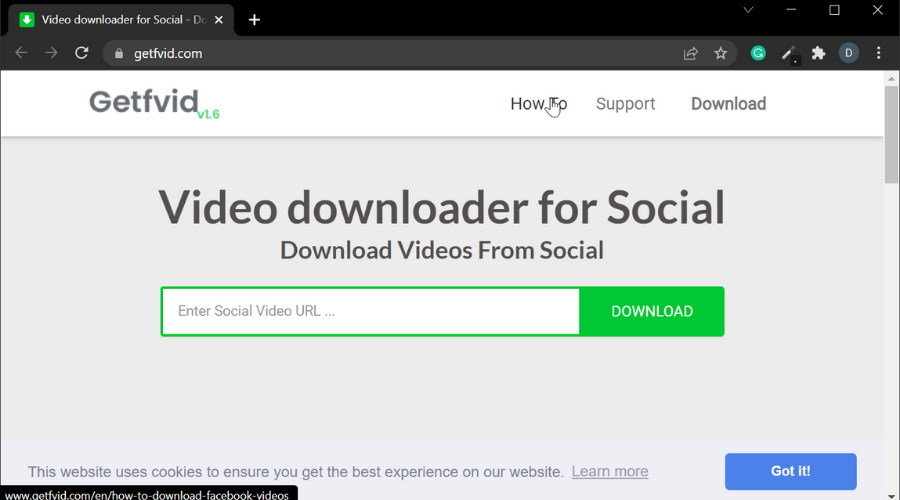
Getfvid on samanlainen kuin Save From, mutta tämän avulla voit poimia ääntä Facebook-videosta ja ladata sen MP3-muodossa.
- Avaa Getfvid.
- Syötä Facebook-videon URL-osoite hakupalkissa.
- Klikkaa alkaa ja odota, että työkalu käsittelee URL-osoitteen.
- Alla Muuntaa, napsauta avattavaa valikkoa ja valitse MP3.
- Valitse Laatu -lta MP3 tiedosto.
- Voit myös leikata videota valitsemalla alkaa ja Loppu ajat.
- Klikkaa Muuntaa.
- Klikkaa ladata -painiketta tallentaaksesi puretun äänitiedoston.
Tämä työkalu on luotu erityisesti Facebook-videoiden lataamiseen, eikä se toimi erikoistuneiden videoalustojen, kuten YouTuben tai DailyMotionin, kanssa.
Sen avulla voit ladata sekä täysiä videomuotoja (mp4) että vain äänimuotoja (mp3). Se tarjoaa mahdollisuuden ladata korkealaatuisia, mutta myös normaalilaatuisia pienempiä tiedostokokoja varten.
Aivan kuten Savefromin tapauksessa, Getfvid-tiedostot tallennetaan selaimesi asetuksista valitsemaasi sijaintiin.
Getfvid on ilmainen ja yksityinen. Se ei tallenna käyttäjätietoja tai rajoita median määrää, jonka voit ladata työkalulla. Lataamiasi videoita ei myöskään tallenneta missään alustassa.
Asiantuntijan vinkki:
Sponsoroitu
Joitakin PC-ongelmia on vaikea ratkaista, varsinkin kun kyse on vioittuneista arkistoista tai puuttuvista Windows-tiedostoista. Jos sinulla on ongelmia virheen korjaamisessa, järjestelmäsi voi olla osittain rikki.
Suosittelemme asentamaan Restoron, työkalun, joka skannaa koneesi ja tunnistaa vian.
Klikkaa tästä ladataksesi ja aloittaaksesi korjaamisen.
⇒Hanki Getfvid
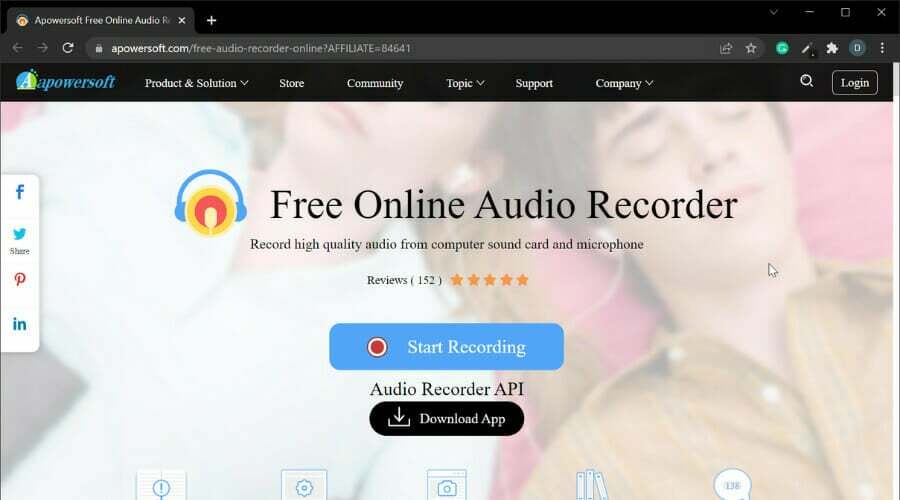
Apowersoft Online Audio Recorderin avulla voit tallentaa korkealaatuista ääntä tietokoneen äänikorteilta ja mikrofoneista. Tämä poistaa myös vaivan, joka aiheutuu MP4:n muuntamisesta MP3:ksi sen jälkeen, kun video on ladattu Facebookista.
- Avata Apwersoft Online Audio Recorder.
- Napsauta etusivulla Aloita nauhottaminen.
- Kun sinua kehotetaan lataamaan käynnistysohjelma, lataa ja suorita käynnistysohjelma.
- Asenna ja käynnistä se kaksoisnapsauttamalla käynnistysohjelmaa.
- Kun käynnistysohjelma on käynnissä, avaa Facebook-video.
- Klikkaus Ennätys Apwersoft Online Audio Recorderissa.
- Toista video nyt Facebookissa.
- Klikkaa Lopettaa -painiketta tallentaaksesi äänen.

- Pääset tiedostoon napsauttamalla Avaa kansio kuvake.
Työkalun avulla voit kopioida ääntä Facebook-videosta ja myös hallita täysin, milloin haluat tallennuksen alkavan, keskeyttää, jatkuvan ja päättyvän.
Se on yhteensopiva Windows- ja Mac-tietokoneiden kanssa. Mitä tulee tiedostojen sijaintiin, se riippuu selaimesi asetuksista.
Apowersoft Online Audio Recorderin avulla voit tallentaa useista äänituloista, mukaan lukien järjestelmääänen ja mikrofonin. Voit myös äänittää molemmat samanaikaisesti.
Apowersoftin avulla käyttäjät voivat tallentaa äänitiedostoja kaikissa yleisimmissä muodoissa, mukaan lukien mp3, wma, aac, flac ja m4a.
Sen avulla voit myös nimetä äänitiedostosi uudelleen ja lisätä niihin Smart ID3 -tunnisteita. Voit lisätä kuvia, esittäjän nimen, vuoden, albumin ja genren.
Tämä on erittäin kätevä ominaisuus, koska se auttaa sinua löytämään tiedostosi helposti, kun selaat äänikirjastoasi mobiililaitteellasi tai tietokoneen äänisovelluksesta.
⇒ Hanki Apowersoft Online Audio Recorder

VLC-mediasoitin on suosittu mediasoitinohjelmisto, koska se on ilmainen, kevyt ja toimii kaikilla tärkeimmillä alustoilla.
- Varmista, että olet ladannut Facebook-videon tietokoneellesi.
- Avaa Facebook video VLC Playerissa.
- Klikkaa Media ja valitse Muunna/Tallenna.
- Klikkaa Lisätä -painiketta alla Tiedosto -välilehti.
- Valitse Video haluat muuntaa.
- Klikkaa Muunna/Tallenna -painiketta.
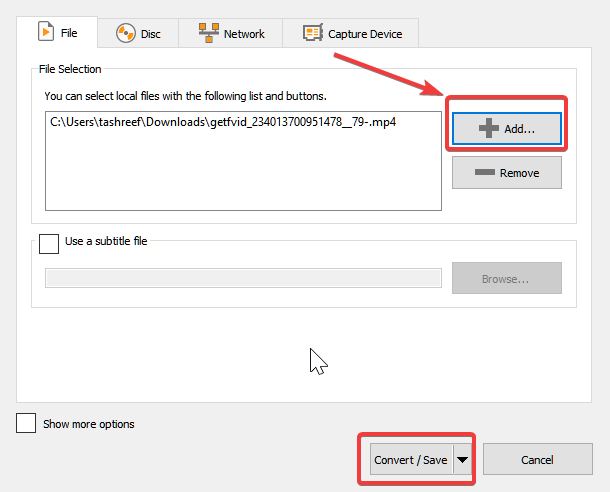
- Alla Asetukset, muista valita Ääni - MP3 varten Profiili.
- Klikkaa Selaa -painiketta ja valitse kohde.
- Klikkaus Alkaa.
Se siitä. VLC-mediasoittimen pitäisi nyt muuntaa Facebook-videosi MP3-tiedostoksi.
Soittimella voidaan myös ladata ääntä Facebook-videoista, kuten alla olevasta oppaasta näet:
VLC voi toistaa melkein minkä tahansa mediatiedostomuodon, sekä videon että äänen, ja sitä voidaan käyttää oman mediakirjaston luomiseen.
Sitä voidaan käyttää myös videon muokkaustyökaluna, joka sisältää erilaisia tehosteita ja suodattimia, kuten vääristymiä, kiertoja, jakoa, peiliä ja paljon muuta.
Se on saatavana tietokonesovelluksena ja mobiilisovelluksena Androidille, iOS: lle, Windows-puhelimille ja muille kannettaville laitteille.
⇒ Hanki VLC Media Player
Joten nämä ovat viisi tapaa poimia ääni-Facebook-video. Vaikka jotkut näistä ovat online-vaihtoehtoja, olemme myös listanneet joitain käteviä offline-ohjelmistoja mukavuuden vuoksi.
Haluatko oppia lisää mielenkiintoisia temppuja? Tutustu omistettuun How-To Hub.
Haluatko tutustua enemmän Facebookiin liittyviin tietoihin? Tutustu omistettuun Facebookin verkkosivu.
Jos yllä olevat neuvot eivät ratkaisseet ongelmaasi, tietokoneessasi saattaa esiintyä syvempiä Windows-ongelmia. Suosittelemme lataamalla tämän tietokoneen korjaustyökalun (arvioitu erinomaiseksi TrustPilot.com-sivustolla) käsitelläksesi niitä helposti. Napsauta asennuksen jälkeen Aloita skannaus -painiketta ja paina sitten Korjaa kaikki.
© Copyright Windows Report 2023. Ei liity Microsoftiin